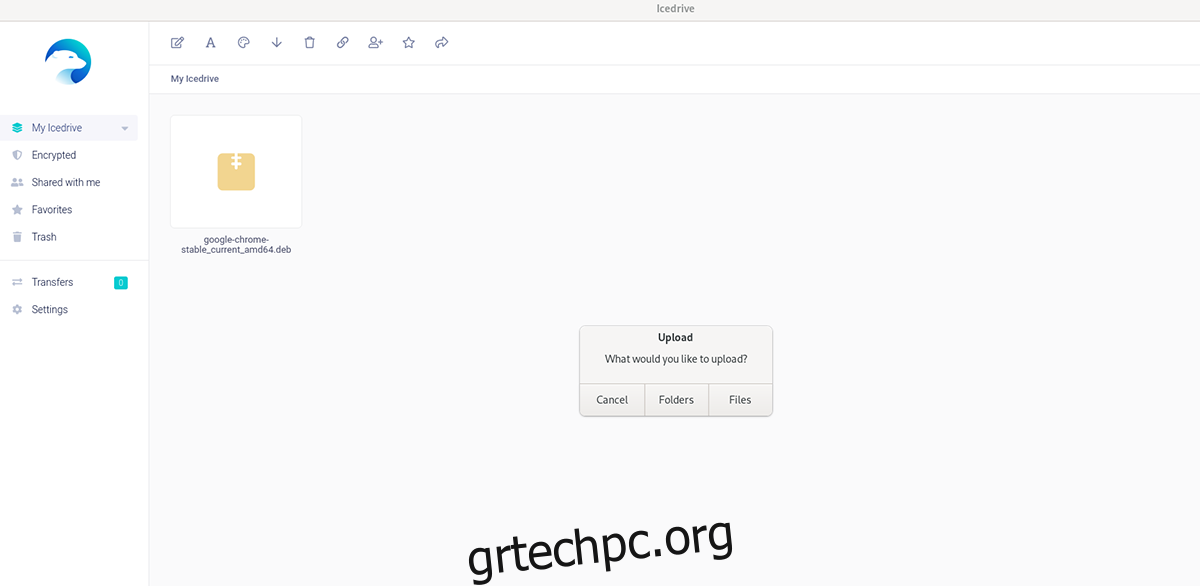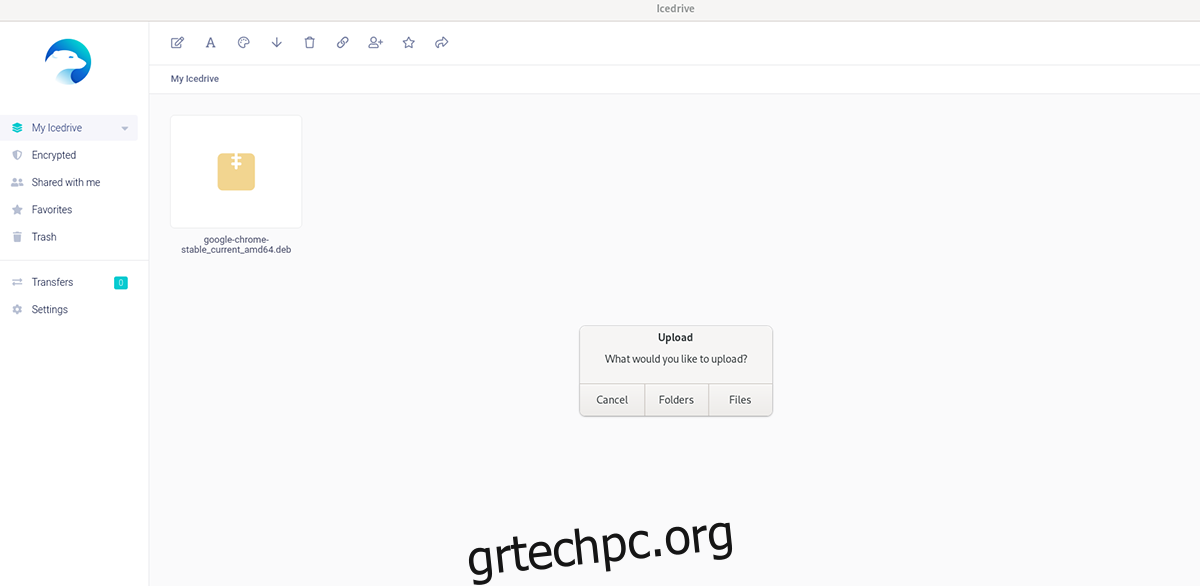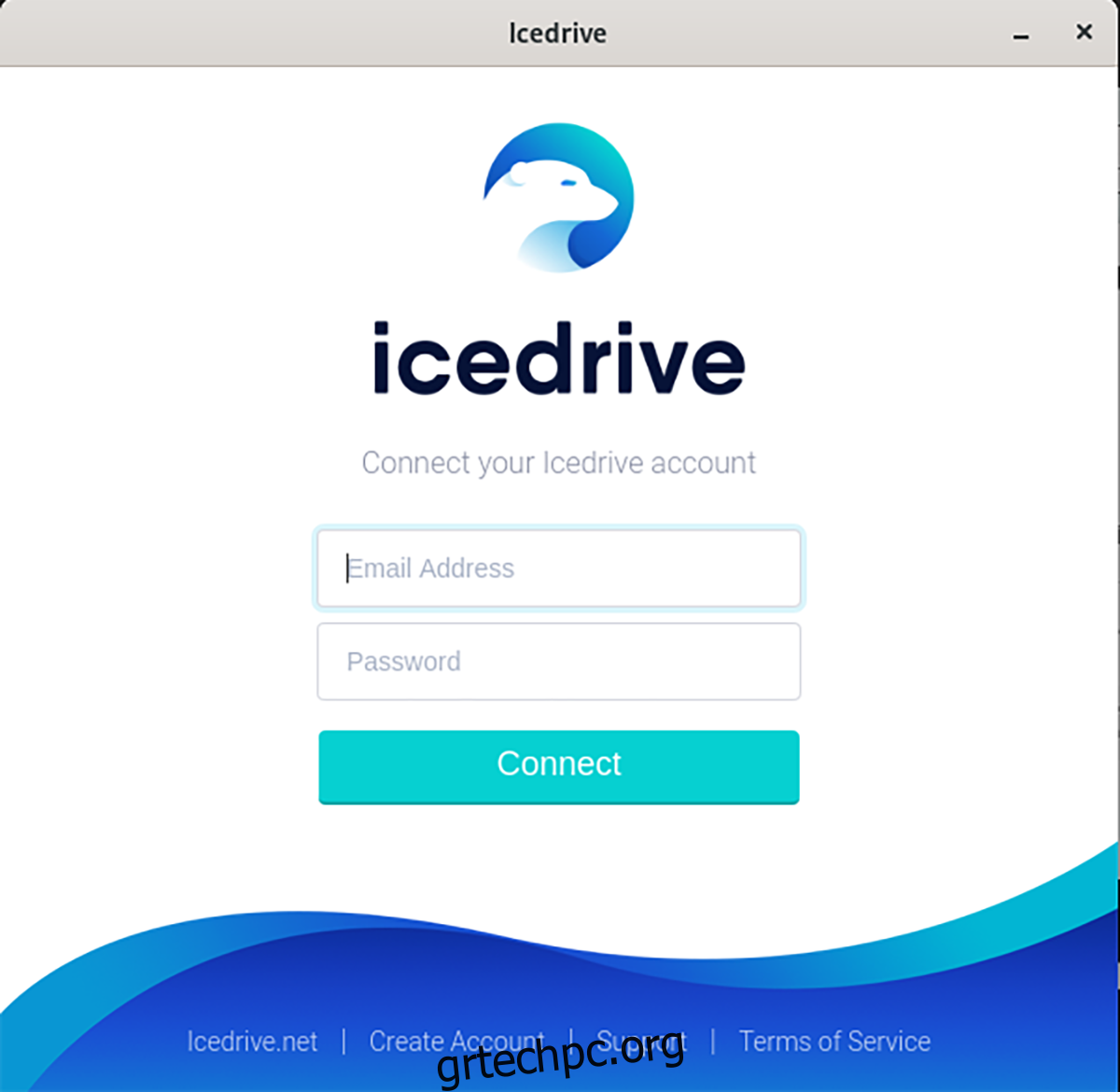Το Ice Drive είναι μια λύση αποθήκευσης cloud που διαθέτει εξαιρετική υποστήριξη χρηστών Linux. Εάν δεν είστε λάτρης των μεγάλων παρόχων cloud όπως το Google Drive, το Microsoft OneDrive ή το Dropbox, το Ice Drive είναι μια ωραία επιλογή. Δείτε πώς μπορείτε να χρησιμοποιήσετε το Ice Drive σε Linux.
Πίνακας περιεχομένων
Δημιουργία λογαριασμού Ice Drive
Για να ανεβάσετε τα αρχεία σας Linux στο Ice Drive, θα χρειαστεί πρώτα να δημιουργήσετε έναν δωρεάν λογαριασμό στον επίσημο ιστότοπο τους. Δείτε πώς να το κάνετε. Αρχικά, ξεκινήστε μεταβαίνοντας στο icedrive.net. Μόλις φτάσετε στον ιστότοπο, βρείτε το κουμπί “εγγραφή” και κάντε κλικ σε αυτό με το ποντίκι.
Όταν επιλέξετε το κουμπί “εγγραφή”, θα δείτε την τιμολόγηση για το Ice Drive. Υπάρχει “lite”, “pro” και “pro +”. Εάν προτιμάτε να χρησιμοποιήσετε έναν δωρεάν λογαριασμό, κάντε κύλιση προς τα κάτω στο κάτω μέρος της σελίδας και επιλέξτε “Λήψη ΔΩΡΕΑΝ λογαριασμού”.
Αφού επιλέξετε το κουμπί «Λήψη ΔΩΡΕΑΝ λογαριασμού», θα δείτε τη σελίδα δημιουργίας λογαριασμού να εμφανίζεται στην οθόνη. Γράψτε το όνομα, το επώνυμό σας, τη διεύθυνση email και έναν κωδικό πρόσβασης που θα θυμάστε. Φροντίστε επίσης να ελέγξετε το κουμπί “Συμφωνώ με τους Όρους Παροχής Υπηρεσιών”.
Αφού συμπληρώσετε όλα τα πλαίσια κειμένου, θα σας ζητηθεί να επιβεβαιώσετε τη διεύθυνση email σας. Ελέγξτε το email σας και πληκτρολογήστε το pin που σας ταχυδρομήθηκε. Στη συνέχεια, κάντε κλικ στο κουμπί «Επιβεβαίωση» για να συνεχίσετε.
Εγκατάσταση του Ice Drive σε Linux
Τώρα που έχετε διαμορφώσει τον λογαριασμό σας στο Ice Drive, θα πρέπει να εγκαταστήσετε την εφαρμογή Ice Drive στο Linux. Δυστυχώς, η εφαρμογή δεν διανέμεται μέσω πακέτου DEB, πακέτου RPM ή κάτι παρόμοιο. Αντίθετα, πρέπει να εγκατασταθεί είτε από ένα καθολικό αρχείο AppImage είτε από ένα πακέτο Snap.
AppImage
Για να ξεκινήσετε την εγκατάσταση της εφαρμογής Ice Drive στον υπολογιστή σας, μεταβείτε στη σελίδα λήψης του Ice Drive. Στη σελίδα, κάντε κύλιση προς τα κάτω στην “φορητή εφαρμογή”. Στη συνέχεια, κάντε κλικ στο αναπτυσσόμενο μενού. Αφού επιλέξετε το αναπτυσσόμενο μενού, αναζητήστε το “Linux” και επιλέξτε την επιλογή AppImage, ακολουθούμενη από “Λήψη”.
Μόλις γίνει λήψη του αρχείου, ανοίξτε ένα παράθυρο τερματικού στην επιφάνεια εργασίας του Linux. Μπορείτε να ανοίξετε ένα παράθυρο τερματικού πατώντας Ctrl + Alt + T στο πληκτρολόγιο. Εναλλακτικά, αναζητήστε το “Terminal” στο μενού της εφαρμογής.
Με ανοιχτό το παράθυρο του τερματικού, χρησιμοποιήστε το CD εντολή για να μετακινηθείτε στον κατάλογο “Λήψεις” όπου βρίσκεται το αρχείο Ice Drive AppImage.
cd ~/Downloads/
Στη συνέχεια, χρησιμοποιήστε το mkdir εντολή για τη δημιουργία ενός νέου φακέλου με το όνομα “AppImages”. Αυτός ο φάκελος θα περιέχει το αρχείο Ice Drive AppImage.
mkdir -p ~/AppImages/
Αφού δημιουργήσετε το νέο φάκελο, χρησιμοποιήστε το mv εντολή και μετακινήστε το αρχείο Ice Drive AppImage στον νέο φάκελο “AppImages”.
mv Icedrive_Portable_Linux-x64.AppImage ~/AppImages
Στη συνέχεια, μετακινήστε το παράθυρο του τερματικού στο φάκελο “AppImages” χρησιμοποιώντας το CD εντολή.
cd ~/AppImages/
Στη συνέχεια, ενημερώστε τα δικαιώματα του Ice Drive AppImage χρησιμοποιώντας το chmod παρακάτω εντολή.
sudo chmod +x Icedrive_Portable_Linux-x64.AppImage
Τέλος, ξεκινήστε την εφαρμογή χρησιμοποιώντας την παρακάτω εντολή. Εναλλακτικά, ανοίξτε το φάκελο “AppImages” χρησιμοποιώντας τη διαχείριση αρχείων Linux και κάντε διπλό κλικ στο αρχείο Ice Drive AppImage.
./Icedrive_Portable_Linux-x64.AppImage
Πακέτο Snap
Για να λειτουργήσει η έκδοση Snap του Ice Drive στον υπολογιστή σας Linux, βεβαιωθείτε ότι έχετε εγκαταστήσει τον πιο πρόσφατο χρόνο εκτέλεσης Snapd. Στη συνέχεια, χρησιμοποιήστε τις παρακάτω εντολές για να λειτουργήσει η εφαρμογή.
sudo snap install icedrive
Χρησιμοποιήστε το Ice Drive για να αποθηκεύσετε αρχεία Linux
Μόλις εγκατασταθεί η εφαρμογή Ice Drive στον υπολογιστή σας Linux, ανοίξτε την εφαρμογή είτε εκκινώντας το αρχείο AppImage είτε εκτελώντας το πακέτο Snap από το μενού της εφαρμογής. Όταν η εφαρμογή είναι ανοιχτή, συνδεθείτε στον λογαριασμό σας χρησιμοποιώντας τη διεπαφή χρήστη.
Αφού πατήσετε το κουμπί “Σύνδεση”, θα μεταφερθείτε στη διεπαφή της εφαρμογής Ice Drive από το μενού σύνδεσης. Από εδώ, η μεταφόρτωση μπορεί να ξεκινήσει. Βρείτε το εικονίδιο του cloud στην επάνω δεξιά γωνία και επιλέξτε το με το ποντίκι.
Όταν επιλέξετε το κουμπί αποστολής, θα εμφανιστεί ένα αναδυόμενο παράθυρο. Αυτό το παράθυρο λέει, “Τι θα θέλατε να ανεβάσετε”. Επιλέξτε είτε το κουμπί “Φάκελοι” ή το κουμπί “Αρχεία”. Στη συνέχεια, χρησιμοποιήστε το αναδυόμενο παράθυρο για να αναζητήσετε το στοιχείο που θέλετε να ανεβάσετε στον λογαριασμό σας στο Ice Drive.
Με επιλεγμένο το αρχείο σας, το Ice Drive θα ξεκινήσει τη μεταφόρτωση στον λογαριασμό σας. Η μεταφόρτωση μπορεί να διαρκέσει μερικά δευτερόλεπτα ή περισσότερο, ανάλογα με την ταχύτητά σας στο Διαδίκτυο. Όταν ολοκληρωθεί η διαδικασία, το Ice Drive θα σας ενημερώσει ότι το αρχείο σας έχει μεταφορτωθεί.
Όταν το αρχείο σας μεταφορτωθεί στο Ice Drive, θα εμφανιστεί στη διεπαφή χρήστη του κύριου φακέλου. Από εδώ, μπορείτε να επιλέξετε το στοιχείο και να κάνετε κλικ στο κουμπί Κοινή χρήση για να το μοιραστείτε, να επιλέξετε «Λήψη» για να το κατεβάσετε, καθώς και πολλές από τις άλλες διαθέσιμες επιλογές.
Διαγραφή αρχείων
Θέλετε να διαγράψετε κάτι από τον λογαριασμό σας στο Ice Drive; Ανοίξτε την εφαρμογή Linux και βρείτε το αρχείο στην εφαρμογή Ice Drive. Μόλις το βρείτε, κάντε κλικ πάνω του με το ποντίκι για να το επιλέξετε. Στη συνέχεια, επιλέξτε το εικονίδιο του κάδου απορριμμάτων για να το διαγράψετε από τον λογαριασμό σας.